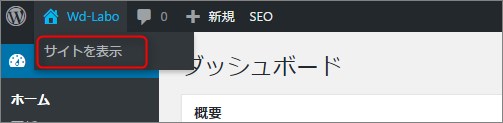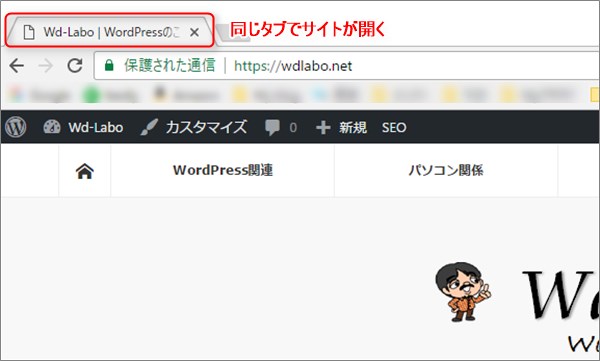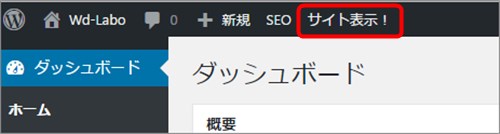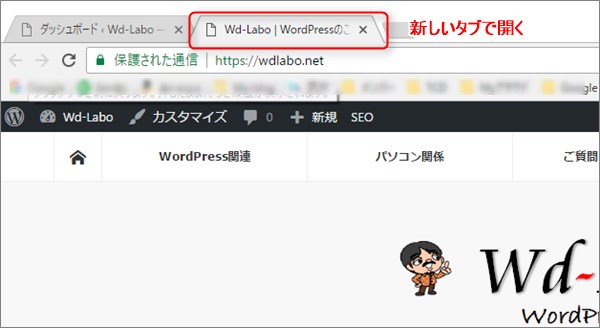こんにちは。“Wd-Labo”ディレクターのOtsukaです。
今回はWordPressサイトの便利な使い方を!
管理画面からサイトを表示させると同じタブから開いてしまいます
例えば、カスタマイズの途中でサイトを表示させてみることはよくあることです。
デフォルトの場合、ツールバー上にマウスを持っていき サイトを表示 させることができますが、この場合、同じタブ(管理画面)でサイトが表示されます。
この場合、さらにダッシュボードに戻ったりが面倒ではないでしょうか。
管理画面から新しいタブで開きましょう
管理画面にいちいち戻るのが面倒なので、新しいタブで開いたらこの作業が簡素化されます。
▼管理画面に戻る際は、サイトを ✕ で閉じればいいわけです。便利ですよね。
以下は、その方法です。
▼カスタマイズは、子テーマ内の function.php に以下を付け加えるだけです。
下記の中で、7行目の 「!」エクスクラメーション‐マーク はご自由に。。
// サイト表示ボタン
if (is_admin()) {
function mycustom_admin_bar_add_siteview_button() {
global $wp_admin_bar;
$wp_admin_bar->add_menu( array(
'id' => 'check',
'title' => 'サイト表示!',
'href' => '/',
'meta' => array('target' => '_blank')
));
}
add_action( 'wp_before_admin_bar_render', 'mycustom_admin_bar_add_siteview_button' );
}
ご注意
カスタマイズは自己責任の上、バックアップを行いながらしてくださいね。
「MAG(TCD036)」子テーマの作成方法は
 子テーマなんぞササッと作っちゃえ!悩む必要もない。これも勉強だ。
子テーマなんぞササッと作っちゃえ!悩む必要もない。これも勉強だ。
最後に・・
この方法でブログのカスタマイズを行なうと便利ですね。
お試しください。
それでは・・また